Libreta de direcciones
Ya hemos indicado al ver la forma de responder a un
mensaje que
cada vez que enviábamos una respuesta la dirección
del destinatario se añade a la libreta de direcciones. Hay
varias formas de acceder a la misma, entre otras la que
acabamos
de ver desde la propia redacción del mensaje al pulsar los
botones Para:![]() o CC:
o CC: ![]() que nos permite acceder de forma indirecta a la misma.
que nos permite acceder de forma indirecta a la misma.
Para acceder
a la libreta propiamente dicha contamos con el icono que se encuentra en la barra de herramientas:![]()
Una
vez en la libreta de direcciones lo primero que podemos
hacer es
pulsar el icono Nuevo ![]() y seleccionar Nuevo Contacto, lo cual nos
dará
paso a una ventana para poder completar una ficha con los
datos
del nuevo contacto. Esta ficha tiene capacidad para
recoger múltiples
datos acerca de la persona que estamos incorporando a
nuestra libreta
de direcciones.
y seleccionar Nuevo Contacto, lo cual nos
dará
paso a una ventana para poder completar una ficha con los
datos
del nuevo contacto. Esta ficha tiene capacidad para
recoger múltiples
datos acerca de la persona que estamos incorporando a
nuestra libreta
de direcciones.
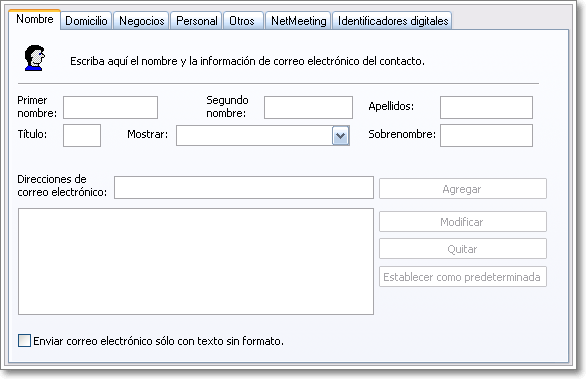
También tenemos otra forma rápida de acceder a la Libreta de direcciones para añadir una ficha: si no has cambiado el diseño general de la pantalla tendrás en la zona inferior izquierda un listado con los contactos disponibles en tu agenda. Si pulsas sobre el desplegable podrás elegir la opción Nuevo contacto... que te llevará a la pantalla de introducción de datos.
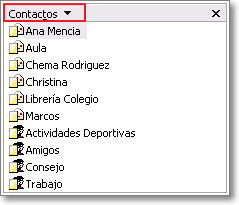
Además la lista de contactos tiene una interesante funcionalidad: posibilita que al pulsar sobre cualquiera de los contactos se abra un nuevo correo e incorpore automáticamente dicho contacto como destinatario del mismo.
Cada vez que añadimos una nueva ficha el programa la incorpora a una carpeta a la que denomina Contactos de "Nombre de la identidad". Es una forma de identificar claramente los contactos cuando varias personas comparten el programa. Sin embargo, podemos decidir que una ficha puede pertenecer a lo que denomina Contactos compartidos y pasaría a estar disponible para todas las identidades que tengamos configuradas. Para hacerlo basta con arrastrar la ficha hasta la carpeta.
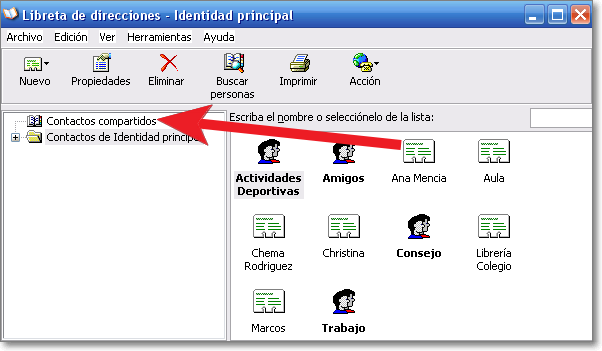
Además de esto tenemos la posibilidad de crear nuevas carpetas para organizar los contactos de forma que no queden todos mezclados en la carpeta general. Para hacerlo seleccionamos Nueva carpeta... al pulsar en Archivo. Ten en cuenta lo siguiente para utilizar estas carpetas:
-
Si quieres que un nuevo contacto se almacene directamente en una carpeta que hayas creado tendrás que tener señalada la carpeta antes de pulsar el botón Nuevo o pulsar con el botón derecho sobre la carpeta y elegir allí Nuevo > Nuevo contacto...
-
Si ya tenías creado el contacto puedes arrastrarlo y soltarlo en la carpeta en la que quieres almacenarlo.
En
el listado de direcciones aparecen dos tipos de iconos:
uno que
nos indica que se trata de una ficha individual
![]() y otro que sirve para representar lo que denominamos Grupo
y otro que sirve para representar lo que denominamos Grupo
![]()
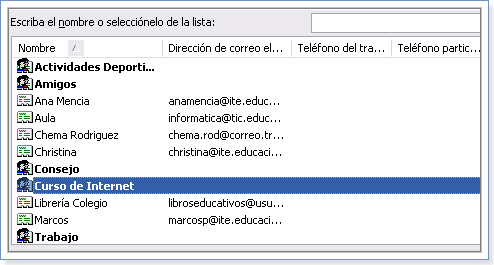
Cuando necesite enviar el mismo mensaje a los miembros de un grupo no necesitaré confeccionar la lista de destinatarios uno a uno, como habíamos visto previamente, sino que eligiendo este único destinatario colectivo el programa se encargará de realizar el envío a todos los miembros.
Para crear un nuevo grupo se pulsa como siempre el botón Nuevo ![]() y seleccionamos Grupo nuevo...
y seleccionamos Grupo nuevo...
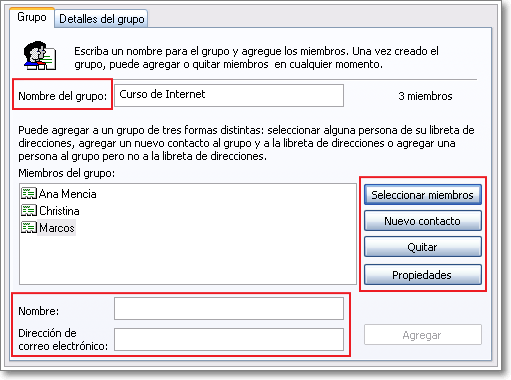
Lo primero que haremos será adjudicarle al grupo un nombre significativo que nos permita identificarlo.
A partir de aquí empezamos a incluir miembros
en el grupo. Lo más habitual será que esas personas estén
ya en nuestra lista de contactos, por lo que pulsaremos el
botón Seleccionar miembros ![]() y elegiremos las personas que pertenecerán a este grupo.
y elegiremos las personas que pertenecerán a este grupo.
Si en el grupo hubiera alguna persona que no
teníamos
todavía en la lista se utilizaría Nuevo contacto:![]() y el programa presentará la ventana de creación de contactos
que ya conocemos. Cuando completáramos la ficha tendríamos
el nuevo contacto individual y, a la vez, lo habríamos
incluido
en el grupo.
y el programa presentará la ventana de creación de contactos
que ya conocemos. Cuando completáramos la ficha tendríamos
el nuevo contacto individual y, a la vez, lo habríamos
incluido
en el grupo.
Aún nos queda una tercera posibilidad que sería la de incorporar una persona a un grupo pero sin que pasara a pertenecer a nuestra lista de contactos. Para ello utilizaríamos el bloque inferior para introducir su nombre y su dirección de correo electrónico.
Si en algún momento necesitamos completar o corregir los
datos de cualquier ficha, tanto individual como de grupo,
que tengamos
en nuestra libreta bastará con hacer un doble clic sobre
ella o bien pulsar sobre el icono Propiedades ![]() teniéndola señalada.
Para borrarlas utilizaremos el
icono Borrar ficha:
teniéndola señalada.
Para borrarlas utilizaremos el
icono Borrar ficha:![]() o, más rápidamente, la tecla Supr.
o, más rápidamente, la tecla Supr.
Haz doble clic sobre una de los contactos y observa lo que ocurre.
Ahora haz lo siguiente:
- Haz clic sobre un contacto.
- Pulsa la tecla Ctrl. y mantenla pulsada hasta que acabemos.
- Haz clic sobre otro contacto.
- Haz doble clic sobre un tercer contacto.